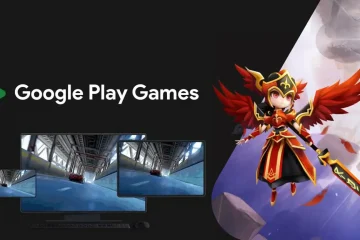Kaka-publish ko lang ng post kanina tungkol sa ilan sa mga feature ng pagiging produktibo na available sa Chromebooks na sobrang lapit at mahal ko sa puso ko. Sa mahusay na mga karagdagan tulad ng Phone Hub, Tote, Global Media Controls at Virtual Desks, ang ChromeOS ay naging isang well-rounded operating system na tumutulong sa akin na makagawa ng maraming tapos sa mas kaunting oras.
Isa sa mga feature na iyon – Virtual Desks – ay isang paksang nasaklaw ko na simula pa noong unang mga araw, at ito ay isang tampok na patuloy na namumulaklak sa paglipas ng panahon. Kung saan noong una ay isang simpleng kakayahang mag-set up ng 4 na kabuuang virtual work space, ang Virtual Desks ay lumaki sa 8 indibidwal na setup na may trackpad gesture desk switching, drag-and-drop functionality at isang karagdagang kakayahang mag-save ng mga desk para sa ibang pagkakataon.
Walang duda na ang mga Virtual Desk ay malinaw na nakatakdang patuloy na lumago, ngunit isang bagong kakayahan na lumitaw halos isang taon na ang nakalipas ay hindi pa dumarating sa Stable Channel ng ChromeOS; ngunit iyan ay isang teknikalidad lamang. Natuklasan ilang buwan na ang nakalipas sa Dev Channel sa likod ng isang flag, Ang mga template ng Virtual Desk ay isang pinakahihintay na karagdagan na inaasahan nating lahat na makikita sa puntong ito sa 2022.

Habang hindi opisyal na available out sa kahon pa lang, lumalabas na ang bagong feature na ito ay nagtatago lang sa likod ng feature na flag sa ChromeOS 107. Hindi na kailangan ng anumang karagdagang hakbang bukod sa pagpapagana ng flag (matatagpuan dito: chrome://flags/#enable-desks-templates), i-restart ang ChromeOS, at gagawin ang lahat para sa isang pag-ikot.
Wala talagang bago, dito, ngunit ang pagkakaroon ng bagong feature na ito sa ang Stable Channel ay isang napakalaking deal at ginagawa nitong isang bagay na talagang sulit na tingnan ang mga template ng Virtual Desk. Simple lang kung paano ito gumagana: sa mode na pangkalahatang-ideya, maaari mong piliing mag-click sa button na I-save ang desk bilang template at maiimbak ang layout ng desk na iyon gamit ang pangalang ibibigay mo dito.
I-save ang iyong Virtual Desk Template
Sa ibang pagkakataon, marahil pagkatapos ng reboot, maaari kang bumalik sa iyong overview mode at sa halip na magdagdag ng bagong desk, piliin lamang ang Library na opsyon sa itaas, piliin ang desk na gusto mong ibalik, at magbubukas muli ang lahat ng app at window at babalik sa kung saan mo sila na-save.
Pag-recall ng Virtual Desk Template
Ito ay isang matamis na sistema na hinihintay kong idagdag sa aking personal na daloy ng trabaho. Nag-aalangan akong isara ang aking Chromebook kapag tapos na ako para sa gabi dahil lang sa ayaw kong lagyang muli ang aking mga mesa sa susunod na umaga. Sa Virtual Desk Templates, hindi ko kailangang mag-alala tungkol diyan. Ngayon, maaari ko nang isara ang mga bagay-bagay sa gabi at bumalik at tumakbo sa loob lamang ng ilang pag-click sa susunod na umaga. Ito ay isang maliit na pagbabago na maaaring gumawa ng isang malaking epekto sa aking pagpayag na talagang i-set up ang aking mga mesa nang tama, at iyon ay nagdaragdag lamang sa oras na natipid. Hindi ko alam ang tungkol sa iyo, ngunit bahagi iyon ng kung bakit gusto ko ang mga Chromebook.